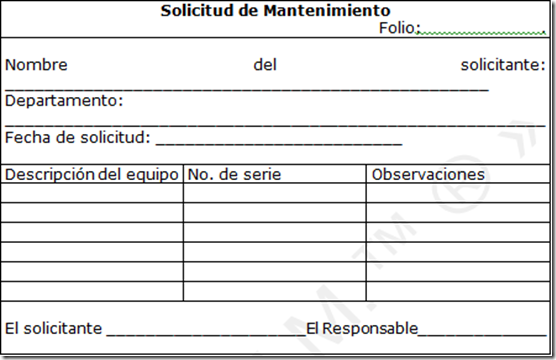Protección de la confidencialidad de la informaciónEl primer nivel es la contraseña para acceder al disco duro. Si esta contraseña se establece, es necesario suministrarla cada vez que el sistema se enciende, o el disco no rotará, en cuyo caso la información no estará accesible.
La encriptación es el segundo nivel. El concepto es sencillo. La información encriptada no puede utilizarse.
La seguridad ThinkVantage™ cuenta con dos métodos primario de proteger la información almacenada en la PC mediate la encriptación. Uno de ellos es la encriptación de la totalidad del contenido del disco duro. Todos los sectores del disco duro se encriptan, incluyendo los bloques de datos de paginación de memoria (page data sets), los archivos de intercambio, los archivos temporales y los archivos en cache de Internet.
El otro método es la encriptación de archivos individuales. En este caso, la única información que corre riesgo de caer en manos de un intruso es la que se encuentra desencriptada y en uso en el momente en que el intruso obtiene acceso a la PC.
Ambos métodos de proteger la confidencialidad de la información dependen de la autenticación para probar que usted tiene derecho a acceder a determinada información. El acceso se otorga si usted conoce la contraseña o si su huella digital compagina con la que está almacenada en el sistema.
Confidencialidad
La confidencialidad es la propiedad de prevenir la divulgación de información a personas o sistemas no autorizados.
Por ejemplo, una transacción de tarjeta de crédito en Internet requiere que el número de tarjeta de crédito a ser transmitida desde el comprador al comerciante y el comerciante de a una red de procesamiento de transacciones. El sistema intenta hacer valer la confidencialidad mediante el cifrado del número de la tarjeta y los datos que contiene la banda magnética durante la transmisión de los mismos. Si una parte no autorizada obtiene el número de la tarjeta en modo alguno, se ha producido una violación de la confidencialidad.
La perdida de la confidencialidad de la información puede adoptar muchas formas. Cuando alguien mira por encima de su hombro, mientras usted tiene información confidencial en la pantalla, cuando se publica información privada, cuando un laptop con información sensible sobre una empresa es robado, cuando se divulga información confidencial a través del teléfono, etc. Todos estos casos pueden constituir una violación de la confidencialidad.
Exención de responsabilidades
Si bien la FAO proporciona enlaces a otros sitios Web que considera que se ajustan a sus normas, la FAO no se hace responsable de la información publicada en otros sitios Web que no le pertenecen. Por lo tanto, la FAO no es responsable y no reconoce obligación respecto a la información u opiniones contenidas en los sitios Web de terceros. Si bien la FAO se esfuerza para que su sitio Web sea completo y correcto, no garantiza estas dos condiciones y no acepta responsabilidad por los daños que pudieran producirse a consecuencia de la utilización del sitio.
La FAO Notificará al usuario los cambios importantes que se introduzcan a la política de confidencialidad, a través de un anuncio en nuestro sitio.
Los servicios proporcionados por los editores están sujetos a autorización independiente entre el usuario y los editores participantes en el AGORA
lunes, 4 de junio de 2012
10.6 Manipular Utilerias De Recuperación y Restauración De La Información.
Básicamente funciona así: Cuando grabas datos en el disco duro o memoria usb y después los "borras", en realidad lo que le estás indicando al sistema es que ese espacio que tus datos ocupaban puede ser reutilizado en caso de querer guardar datos de nuevo. La función de los programas de recuperación de datos es descifrar y discriminar de entre los datos vigentes y los "borrados" para hacerte visibles estos últimos. Ya identificados los archivos que deseas recuperar los guardas en un dispositivo diferente a aquel en donde se alojan. Dependiendo del tamaño del disco o usb será el tiempo que tarde en leer y mostrar archivos borrados o perdidos. Debes tener paciencia, el proceso es algo lento.
10.5 Elaborar Respaldos De Información.
1. El uso y aprovechamiento del Servidor de Respaldo será destinado únicamente para apoyar las funciones que son propias de la Procuraduría Agraria.
2. Queda estrictamente prohibido almacenar, en las carpetas asignadas en el Servidor Institucional de Respaldos, archivos de juegos, música, reproductores de música y/o video, programas de cómputo sin licencia y cualquier otra información ajena a la Institución.
3. Invariablemente, el Enlace, debe de registrar los respaldos de información efectuados en el formato de Control de Respaldos, con base al instructivo de llenado previamente definido y proporcionado por la Dirección de Informática.
4. El Enlace debe archivar los formatos de Control de Respaldos en una carpeta especial para tales efectos, conforme a los lineamientos definidos por la Dirección de Informática.
5. En caso de requerir una copia de seguridad de la información resguardada en la Bóveda de Seguridad, cada unidad administrativa deberá proporcionar a la Dirección de Informática una cinta magnética HP DDS-2 C5707A de 8 GB.
6. Es responsabilidad de cada una de las unidades administrativas de Oficinas Centrales requerir a la Dirección de Recursos Materiales y Servicios el suministro de las cintas magnéticas HP DDS-2 C5707A de 8 GB.
7. Invariablemente la información a respaldar debe estar compactada y debidamente identificada; así mismo, deberá ser registrada en el Control de Respaldos, de acuerdo a lo establecido por la Dirección de Informática.
Del Calendario de Respaldos.
1. La Dirección de Informática elaborará y proporcionará el calendario para la generación del respaldo de los datos contenidos en el Servidor de Respaldo, el cual remitirá a las unidades administrativas para su conocimiento.
2. La Dirección de Informática realizará el respaldo de toda la información contenida en el Servidor Institucional de Respaldo de acuerdo al Calendario de Respaldos, a efecto de disponer de una copia de seguridad de la información Institucional de las unidades administrativas de Oficinas Centrales y trasladarla a la Bóveda de Seguridad externa.
Del Servidor Institucional.
1. El respaldo de la información contenido en el Servidor Institucional de Respaldo se efectuará a partir de las 16:00 horas, del día especificado en el Calendario previamente definido, por lo anterior, se suspenderá el servicio a los Enlaces para no alterar el proceso de copia de seguridad, una vez terminado, la Dirección de Informática notificará mediante el servicio de Correo Electrónico a los Enlaces y pueden utilizar el Servidor.
2. Cada unidad administrativa de Oficinas Centrales dispondrá de un espacio de 5 GB para almacenar la información.
3. El Servidor Institucional de Respaldo estará en servicio las 24 horas del día, excepto de los días establecidos en el Calendario de Respaldos, con la finalidad de que el Enlace realice el respaldo de la información generada en su unidad administrativa de adscripción.
4. La Dirección de Informática elaborará los “usuarios” en el Servidor Institucional de Respaldo, los cuales serán inamovibles
10.5 confidencialidad de la informacion
2. Queda estrictamente prohibido almacenar, en las carpetas asignadas en el Servidor Institucional de Respaldos, archivos de juegos, música, reproductores de música y/o video, programas de cómputo sin licencia y cualquier otra información ajena a la Institución.
3. Invariablemente, el Enlace, debe de registrar los respaldos de información efectuados en el formato de Control de Respaldos, con base al instructivo de llenado previamente definido y proporcionado por la Dirección de Informática.
4. El Enlace debe archivar los formatos de Control de Respaldos en una carpeta especial para tales efectos, conforme a los lineamientos definidos por la Dirección de Informática.
5. En caso de requerir una copia de seguridad de la información resguardada en la Bóveda de Seguridad, cada unidad administrativa deberá proporcionar a la Dirección de Informática una cinta magnética HP DDS-2 C5707A de 8 GB.
6. Es responsabilidad de cada una de las unidades administrativas de Oficinas Centrales requerir a la Dirección de Recursos Materiales y Servicios el suministro de las cintas magnéticas HP DDS-2 C5707A de 8 GB.
7. Invariablemente la información a respaldar debe estar compactada y debidamente identificada; así mismo, deberá ser registrada en el Control de Respaldos, de acuerdo a lo establecido por la Dirección de Informática.
Del Calendario de Respaldos.
1. La Dirección de Informática elaborará y proporcionará el calendario para la generación del respaldo de los datos contenidos en el Servidor de Respaldo, el cual remitirá a las unidades administrativas para su conocimiento.
2. La Dirección de Informática realizará el respaldo de toda la información contenida en el Servidor Institucional de Respaldo de acuerdo al Calendario de Respaldos, a efecto de disponer de una copia de seguridad de la información Institucional de las unidades administrativas de Oficinas Centrales y trasladarla a la Bóveda de Seguridad externa.
Del Servidor Institucional.
1. El respaldo de la información contenido en el Servidor Institucional de Respaldo se efectuará a partir de las 16:00 horas, del día especificado en el Calendario previamente definido, por lo anterior, se suspenderá el servicio a los Enlaces para no alterar el proceso de copia de seguridad, una vez terminado, la Dirección de Informática notificará mediante el servicio de Correo Electrónico a los Enlaces y pueden utilizar el Servidor.
2. Cada unidad administrativa de Oficinas Centrales dispondrá de un espacio de 5 GB para almacenar la información.
3. El Servidor Institucional de Respaldo estará en servicio las 24 horas del día, excepto de los días establecidos en el Calendario de Respaldos, con la finalidad de que el Enlace realice el respaldo de la información generada en su unidad administrativa de adscripción.
4. La Dirección de Informática elaborará los “usuarios” en el Servidor Institucional de Respaldo, los cuales serán inamovibles
10.5 confidencialidad de la informacion
10.4 Etiquetar Los Medios De Almacenamiento.
Asistente para el etiquetado de medios
Los medios de almacenamiento deben estar etiquetados y dados de alta
en Tivoli Storage Manager para poder utilizarlos. El etiquetado de medios
se realiza al inicio de cada volumen para que éste quede identificado de forma
exclusiva en Tivoli Storage Manager. El Asistente para el etiquetado de medios
sólo aparece si se han definido dispositivos de almacenamiento conectados
en Tivoli Storage Manager.
Aparecerán versiones ligeramente diferentes del asistente para dispositivos
de almacenamiento manuales y automatizados. En este apartado se describe
el etiquetado de medios y el proceso de alta de dispositivos de biblioteca
automatizada.
Tareas de configuración
El Asistente para el etiquetado de medios consta de una página de bienvenida
y una serie de páginas de entrada que le ayudarán a realizar las tareas siguientes:
- Primera página de entrada
- Seleccionar los dispositivos que contienen los medios que desea etiquetar.
- Segunda página de entrada
- Seleccionar y etiquetar medios concretos.
- Tercera página de entrada
- Dar de alta medios etiquetados en Tivoli Storage Manager.
Selección de dispositivos y unidades
Figura 14. Configuración inicial - Asistente para el etiquetado de medios (1)

- En el panel izquierdo aparecen dispositivos y unidades que reconoce Tivoli Storage Manager.
- En el panel derecho aparece información sobre el dispositivo o la unidad que se seleccione en el panel izquierdo.
Para seleccionar un dispositivo y las unidades asociadas, marque la  casilla situada junto al nombre del dispositivo o de la unidad.
casilla situada junto al nombre del dispositivo o de la unidad.
 casilla situada junto al nombre del dispositivo o de la unidad.
casilla situada junto al nombre del dispositivo o de la unidad.Selección y etiquetado de medios
Figura 15. Configuración inicial - Asistente para el etiquetado de medios (2)

Para seleccionar y etiquetar medios, siga estos pasos:
- Marque la
 casilla situada junto al medio que desea etiquetar.
casilla situada junto al medio que desea etiquetar. - Marque Grabar sobre etiqueta existente si fuera preciso y seleccione otras opciones de etiquetado existentes.
- Pulse el botón Etiquetar ahora.Aparecerá el diálogo Etiquetado de medios de Tivoli Storage Manager.
- Entre una etiqueta para el medio.El Asistente para el etiquetado de medios da soporte a etiquetas de hasta seis caracteres de longitud.
- Pulse Aceptar.Aparecerá el diálogo Monitor de etiquetado de medios de Tivoli Storage Manager. El estado se muestra y se actualiza a lo largo de todo el proceso de etiquetado. Una vez que finaliza el proceso de etiquetado, el botón Aceptar pasa al estado activo. La duración de esta operación depende del hardware de almacenamiento y del tipo de medio que está utilizando.
- Pulse Aceptar.La etiqueta nueva debería aparecer en el panel izquierdo.
- Cuando haya acabado de etiquetar medios, pulse Siguiente.Aparecerá el diálogo Dar de alta medios.
Alta de medios
Figura 16. Configuración inicial - Asistente para el etiquetado de medios (3)

Este diálogo solo aparecerá si en el diálogo anterior etiquetó medios.
- Pulse el botón Dar de alta ahora para dar de alta medios etiquetados en Tivoli Storage Manager. Los volúmenes de medios de todos los dispositivos de almacenamiento que seleccionó en el primer diálogo de etiquetado pueden darse de alta. Todos los medios etiquetados no dados de alta anteriormente en este servidor se darán de alta automáticamente en este momento.Aparecerá un diálogo en el que se describe el proceso de alta. El proceso de alta se ejecuta como proceso de fondo y los medios no estarán disponibles para su utilización hasta que finalice el proceso. El proceso dura más o menos tiempo en función del hardware de almacenamiento y del volumen de los medios que se están dando de alta. Para supervisar el proceso de alta, finalice la configuración inicial y siga estos pasos:
- En la consola de Tivoli Storage Manager, expanda el árbol del servidor de Tivoli Storage Manager que está configurando.
- Expanda Informes y pulse Supervisar.
- Pulse el botón Iniciar para supervisar procesos del servidor en tiempo real.
10.3 Establecer La Frecuencia Del Respaldo.
Normativa
1) Todo sistema deberá contar con la documentación de los procedimientos de resguardo y recuperación antes de entrar en producción. La misma será controlada por el área responsable de la Seguridad Informática para verificar que es clara, completa y contempla como mínimo la recuperación de los siguientes elementos:
a) El reemplazo de los servidores críticos.
b) El sistema operativo y su configuración (parámetros, file systems, particiones, usuarios y grupos, etc.).
c) Los utilitarios y paquetes de software de base necesarios para que la aplicación se ejecute.
d) Los programas que componen la aplicación.
e) Los archivos y/o bases de datos del sistema.
f) Horario de ejecución de la copia de resguardo.
No se pondrá en producción ningún sistema que no cumpla este requerimiento.
2) Todas las copias de resguardo deberán estar claramente identificadas, con etiquetas que indiquen como mínimo
a) Equipo al que pertenecen
b) Fecha y hora de ejecución
c) Frecuencia : anual, mensual, semanal, diaria
d) Número de secuencia o lote
e) Tipo de backup
f) Nombre del sistema o aplicativo y otros datos necesarios para su fácil reconocimiento.
3) Se llevará un registro diario de las cintas en uso indicando al menos,
a) Fecha de ejecución del resguardo.
b) Qué cintas integran el backup de los equipos.
c) Cantidad de veces que se usó la cinta.
d) Lugares asignados para su guarda.
El área responsable de Seguridad Informática revisará periódicamente que se cumpla con este registro en tiempo y forma.
4) Todos los procedimientos de respaldo deberán generar un log en el equipo que permita la revisión del resultado de la ejecución, y dentro de lo posible, se realizarán con la opción de verificación de integridad (lectura posterior a la escritura.)
5) Los sitios donde se almacenen las copias de resguardo deberán ser físicamente seguros, con los controles físicos y ambientales según normas estándares; los soportes ópticos o magnéticos deben guardarse dentro de un armario o caja de seguridad ignífugo.
6) Se generarán en lo posible DOS (2) copias de resguardo, guardando una de ellas en un edificio diferente al del ámbito de procesamiento, en un lugar que cumpla con los requerimientos mencionados en el punto 5) y a distancia tal que la ocurrencia de cualquier contingencia en uno no afecte al otro. En caso de tener solo una copia esta debe ser llevada fuera del ámbito de procesamiento de la forma anteriormente mencionada.
El traslado de las cintas debe ser realizado por personal debidamente autorizado, utilizando los accesos habilitados para movimiento de insumos.
7) Se realizarán copias de resguardo del sistema completo de acuerdo a lo indicado en la frecuencia asignada a cada aplicación o sistema, previendo la conservación de estos backups por el período de tiempo también estipulado previamente conforme a la criticidad de la información.
8) En el caso de utilizar backups incrementales se deberá tener en cuenta lo siguiente:
a) Se documentará la identificación de secuencia de los backups incrementales.
b) Deberán existir controles para prevenir la carga de cintas en una secuencia equivocada.
c) Se realizará un backup del sistema completo cada SIETE (7) días corridos.
9) Se efectuarán pruebas de recuperación de las copias de resguardo al menos una vez cada TREINTA (30) días corridos. Estas pruebas servirán para constatar que se puedan obtener correctamente los datos grabados en la cinta al momento de ser necesarios, de forma de garantizar su propósito.
Las pruebas se deberán formalizar en un acta escrita y firmada por el responsable del sector técnico y el encargado de realizar la recuperación.
Eventualmente el área responsable de la Seguridad Informática presenciará las pruebas y firmará el acta.
10) Los servidores críticos deberán contar con RAIDs de discos, a los efectos de que la información sensible no se vea afectada por potenciales desperfectos en los discos.
11) Para el caso de aplicaciones críticas se implementarán técnicas de replicación automática, por hardware o software, de forma tal que si el equipo/base de datos principal deje de funcionar el equipo/base de datos espejo tome el control inmediatamente.
12) Los períodos de retención de la información histórica son los siguientes:
Fuentes y base de datos: perpetuo
Lotes de TRANSAF: perpetuo.
Actividades de los usuarios y pistas de auditoría: TRES (3) años.
13) El resguardo de la información histórica se realizará utilizando soportes ópticos de referencia no reutilizables (CDs, etc).
14) Los procedimientos de generación y grabación de estos archivos serán automáticos, a fin de evitar su modificación.

10.2- Seleccionar La Ubicación Física De Respaldos.
La computadora como herramienta de solución para problemas de cálculo de operaciones, investigación de procesos, enseñanza, etc. establece las bases para determinar el objetivo de un centro de computo, como es el de prestar servicios a diferentes áreas de una organización ya sea dentro de la misma empresa, o bien fuera de ella, tales como: producción, control de operaciones, captura de datos, programación, dibujo, biblioteca, etc.Los diversos servicios que puede prestar un centro de computo, pueden dividirse en departamentos a áreas específicas de trabajo.
Planeación de instalación física y ubicación física.
La ubicación física e instalación de un Centro de Cómputo en una empresa depende de muchos factores, entre los que podemos citar: el tamaño de la empresa, el servicio que se pretende obtener, las disponibilidades de espacio físico existente o proyectado, etc. Generalmente, la instalación física de un Centro de Cómputo exige tener en cuenta por lo menos los siguientes puntos:
- Local físico. Donde se analizará el espacio disponible, el acceso de equipos y personal, instalaciones de suministro eléctrico, acondicionamiento térmico y elementos de seguridad disponibles.
- Espacio y movilidad. Características de las salas, altura, anchura, posición de las columnas, posibilidades de movilidad de los equipos, suelo móvil o falso suelo, etc.Iluminación. El sistema de iluminación debe ser apropiado para evitar reflejos en las pantallas, falta de luz en determinados puntos, y se evitará la incidencia directa del sol sobre los equipos.
- Tratamiento acústico. Los equipos ruidosos como las impresoras con impacto, equipos de aire acondicionado o equipos sujetos a una gran vibración, deben estar en zonas donde tanto el ruido como la vibración se encuentren amortiguados.
- Seguridad física del local. Se estudiará el sistema contra incendios, teniendo en cuenta que los materiales sean incombustibles (pintura de las paredes, suelo, techo, mesas, estanterías, etc.). También se estudiará la protección contra inundaciones y otros peligros físicos que puedan afectar a la instalación.
- Suministro eléctrico. El suministro eléctrico a un Centro de Cómputo, y en particular la alimentación de los equipos, debe hacerse con unas condiciones especiales, como la utilización de una línea independiente del resto de la instalación para evitar interferencias, con elementos de protección y seguridad específicos y en muchos casos con sistemas de alimentación ininterrumpida (equipos electrógenos, instalación de baterías, etc.).
10.1 Establecer Políticas De Resguardo De Información.
No es ninguna novedad el valor que tiene la información y
de esto es la falta de precauciones que solemos tener al confiar
al núcleo de nuestros negocios al sistema de almacenamiento
de lo que en la mayoría de los casos resulta ser una computadora
pobremente armada tanto del punto de vista de hardware como
de software .
Las interrupciones se presentan de formas muy variadas:
Las interrupciones se presentan de formas muy variadas:
virus informáticos , fallos de electricidad ,
inundaciones, etc. Y aunque no se pueda prevenir
cada una de estas interrupciones, la empresa sí
puede prepararse para evitar las consecuencias
que éstas puedan tener sobre su negocio.
Del tiempo que tarde en reaccionar una
empresa dependerá la gravedad de
sus consecuencias.
Lo ideal es que nunca sufra pérdidas de información.
Pero para que esto se cumpla es importante cumplir con
todos y cada unos de los puntos que aqui se detallan:
- Seguridad del Hardware
- Seguridad edilicia
- Seguridad interna
- Mantenimiento Preventivo
- Seguridad de Redes
- Seguridad de la Base de Datos
- Seguridad de la base de datos
- Seguridad de los archivos de la base de datos
- Seguridad en el Sistema informático
- Seguridad en el Sistema Operativo
- Seguridad de servidores
- Seguridad de PCs Clientes
- Seguridad Antivirus: Definición de pólitica de antivirus
Política de almacenamiento de documentos informáticos.
Seguridad de los archivos en papel que respaldan
Seguridad de los archivos en papel que respaldan
la base de datos: Política de almacenamiento de archivos en papel
Otros consejos utiles pueden ser:
Respaldar la información en un USB, realizando una copia completa
- Resguardo de la información
- Resguardo de Hardware
- Resguardo de Software
- Resguardo de la base de datos
- Resguardo de los documentos informáticos
Otros consejos utiles pueden ser:
Respaldar la información en un USB, realizando una copia completa
de los archivos.
Efectuar los respaldos cada semana en los dispositivos y
Efectuar los respaldos cada semana en los dispositivos y
en la memoria.
Ejecutar una práctica de ejercicio una vez al mes ya sea
Ejecutar una práctica de ejercicio una vez al mes ya sea
por restricción económica o de tiempo.
Llevar a cabo los respaldos a media noche.
Utilizar un disco duro externo de 500gb para almacenar
Llevar a cabo los respaldos a media noche.
Utilizar un disco duro externo de 500gb para almacenar
información de los demás redundancia.
Utilizar 2 maquinas almacenadotas.Utilizar un CD o DVD para
Utilizar 2 maquinas almacenadotas.Utilizar un CD o DVD para
respaldar datos financieros los servicios de Internet prestados.
Utilizar el software de respaldo auto jave 1.0 comunications inc.
Utilizar el software de respaldo auto jave 1.0 comunications inc.
10- RESGUARDAR LA INFORMACIÓN.
Respaldar la información significa copiar el contenido lógico de nuestro sistema informático a un medio que cumpla con una serie de exigencias
ser confiable: minimizar las probabilidades de error. Muchos medios magnéticos como las cintas de respaldo, los disquetes, o discos duros tienen probabilidades de error o son particularmente sensibles a campos magnéticos, elementos todos que atentan contra la información que hemos respaldado allí.
Estar fuera de línea, en un lugar seguro: tan pronto se realiza el respaldo de información, el soporte que almacena este respaldo debe ser desconectado de la computadora y almacenamiento en un lugar seguro tanto desde el punto de vista de sus requerimientos técnicos.
La forma de recuperación sea rápida y eficiente: es necesaria probar la confiabilidad del sistema de respaldo no solo para respaldar sino que también para recuperar.
Seguridad física y lógica: Puede llegar a ser necesario eliminar los medios de entrada/salida innecesarios en algunos sistemas informáticos, tales como unidades de disco flexible y CD-ROM para evitar posibles infecciones con virus traídos desde el exterior
Volumen de información a copiar: Condicionara las decisiones que se toman sobre la política de copias de seguridad, en una primera.
ser confiable: minimizar las probabilidades de error. Muchos medios magnéticos como las cintas de respaldo, los disquetes, o discos duros tienen probabilidades de error o son particularmente sensibles a campos magnéticos, elementos todos que atentan contra la información que hemos respaldado allí.
Estar fuera de línea, en un lugar seguro: tan pronto se realiza el respaldo de información, el soporte que almacena este respaldo debe ser desconectado de la computadora y almacenamiento en un lugar seguro tanto desde el punto de vista de sus requerimientos técnicos.
La forma de recuperación sea rápida y eficiente: es necesaria probar la confiabilidad del sistema de respaldo no solo para respaldar sino que también para recuperar.
Seguridad física y lógica: Puede llegar a ser necesario eliminar los medios de entrada/salida innecesarios en algunos sistemas informáticos, tales como unidades de disco flexible y CD-ROM para evitar posibles infecciones con virus traídos desde el exterior
Volumen de información a copiar: Condicionara las decisiones que se toman sobre la política de copias de seguridad, en una primera.
9.3 Programar La Frecuencia Para Resguardar Información y Tiempo De Los Planes De Mantenimiento.
Formateo (Backup)
Es fundamental tener copias de seguridad actualizadas de sus datos, ya que ante una pérdida o daño, ésta es la única forma de recuperarlos.
Los backups deben ser:
Periódicos
Automáticos
En un medio externo o extraíble
De fácil y rápida recuperación.
Periodicidad: La copia de seguridad debe ser lo más frecuente posible, diariamente es lo mejor.
En un medio externo o extraíble
De fácil y rápida recuperación.
Periodicidad: La copia de seguridad debe ser lo más frecuente posible, diariamente es lo mejor.
Automatización: Deben ser automáticos porque los backups no pueden depender de un operador humano que es pasible de errores, olvidos u omisiones.
Medio externo: Las copias de respaldo no se deben hacer dentro del disco de una computadora de la empresa ya que ante un caso de catástrofe se perderían los originales y las copias.
Facilidad de recuperación: El formato de la información resguardada debe ser tal que se puedan recuperar los datos de manera simple y rápida, ya que no tiene mayor sentido hacer un backup en un medio que no sea legible por cualquier computadora o utilizar un programa muy complejo que requiera una instalación especial o la asistencia de un técnico para poder recuperar sus datos. No se olvide que el objetivo principal del backup es que usted pueda recuperar su información ante cualquier contingencia lo más rápido posible para tener el menor tiempo a su empresa parada.
Además debe haber dos juegos de backups que se vayan rotando periódicamente: uno activo conectado al servidor de backup en la empresa y otro guardado en un lugar seguro fuera de la compañía. Esto permitirá que ante un caso de catástrofe siempre haya una copia de los datos en otro lugar de donde recuperarlos.
Los sistemas de backup no están compuestos únicamente por el programa para hacer la copia de seguridad.
Un sistema de backup consta de:
Software
Hardware
Medio externo: Las copias de respaldo no se deben hacer dentro del disco de una computadora de la empresa ya que ante un caso de catástrofe se perderían los originales y las copias.
Facilidad de recuperación: El formato de la información resguardada debe ser tal que se puedan recuperar los datos de manera simple y rápida, ya que no tiene mayor sentido hacer un backup en un medio que no sea legible por cualquier computadora o utilizar un programa muy complejo que requiera una instalación especial o la asistencia de un técnico para poder recuperar sus datos. No se olvide que el objetivo principal del backup es que usted pueda recuperar su información ante cualquier contingencia lo más rápido posible para tener el menor tiempo a su empresa parada.
Además debe haber dos juegos de backups que se vayan rotando periódicamente: uno activo conectado al servidor de backup en la empresa y otro guardado en un lugar seguro fuera de la compañía. Esto permitirá que ante un caso de catástrofe siempre haya una copia de los datos en otro lugar de donde recuperarlos.
Los sistemas de backup no están compuestos únicamente por el programa para hacer la copia de seguridad.
Un sistema de backup consta de:
Software
Hardware
Responsable
El software son los programas utilizados para realizar la copia de la información como así también los programas para su eventual recuperación, y la programación y configuración de los procesos automáticos.
El hardware son los medios en los cuales se guardarán las copias de seguridad que pueden ser de cualquier tipo: cintas, discos, disquetes, CDs, DVDs, Zip, Jazz, PenDrives, Web, etc.
El responsable debe ser una persona de la empresa que se encargue de realizar la rotación de los medios de almacenamiento, poniendo a resguardo los medios que se hayan extraído. Además se deberá encargar de verificar en forma periódica que los backups se estén realizando correctamente, que los procesos automáticos se hayan ejecutado en tiempo y forma, que las copias sean exitosas, que haya suficiente espacio en el medio de backup para recibir las nuevas copias, etc.
El software son los programas utilizados para realizar la copia de la información como así también los programas para su eventual recuperación, y la programación y configuración de los procesos automáticos.
El hardware son los medios en los cuales se guardarán las copias de seguridad que pueden ser de cualquier tipo: cintas, discos, disquetes, CDs, DVDs, Zip, Jazz, PenDrives, Web, etc.
El responsable debe ser una persona de la empresa que se encargue de realizar la rotación de los medios de almacenamiento, poniendo a resguardo los medios que se hayan extraído. Además se deberá encargar de verificar en forma periódica que los backups se estén realizando correctamente, que los procesos automáticos se hayan ejecutado en tiempo y forma, que las copias sean exitosas, que haya suficiente espacio en el medio de backup para recibir las nuevas copias, etc.
9.2 -Solicitud De Mantenimiento Preventivo Para El Equipo
Siempre al contar con una computadora y que tener en cuenta que cada cierto tiempo se debe hacer un mantenimiento preventivo(el que se hace antes de que la pc se eche a perder), para evitar que el equipo presente problemas en un futuro no muy lejano.
En las empresas grandes, estos mantenimientos se deben solicitar por medio de un formato como el siguiente:
El realizar mantenimiento preventivo para el equipo consta de los siguientes :
1.-Utilizar guantes de goma para al abrir el cpu no te electrocutes ni nada por el estilo.
2.-Desconectar todos los cables para realizar un mejor trabajo y realizar mas facil el trabajo ala hora de limpiar.
3.Tener cuidado con el cableado y partes internas del computador.
4.-Utilizar todo el equipo necesario.
5.- Todo el equipo de trabajo tiene que estar en opticas condiciones para evitar algun fallo en el trabajo.
6.-Poner mucha atención ala hora de desconectar o conectar un cable y tener toda el aria de trabajo sin agua.
5.- Todo el equipo de trabajo tiene que estar en opticas condiciones para evitar algun fallo en el trabajo.
6.-Poner mucha atención ala hora de desconectar o conectar un cable y tener toda el aria de trabajo sin agua.

9.1 Realizar La Solicitud De Reabastecimiento De Insumos.
Formatos para el reabastecimiento de insumos oportunamente (responsabilidad), debe de llevar los siguientes puntos:
- Nombre del Responsable del centro de cómputo.
- Fecha.
- Clave del insumo.
- Marca del insumo.
- Descripción del insumo.
- Cantidad de insumos solicitados.
- Observaciones.
- Departamento que solicita.
- Firma del responsable.
- Firma de la persona que solicita.
SOLICITUD DE REABASTECIMIENTO DE INSUMOS
Nombre del Responsable del centro de computo:
Fecha:
Clave del insumo:
Marca del insumo:
Descripción del insumo:
Cantidad de insumos solicitados:
Observaciones
Departamento que solicita:
Firma del responsable:
Firma de la persona que solicita:
- Nombre del Responsable del centro de cómputo.
- Fecha.
- Clave del insumo.
- Marca del insumo.
- Descripción del insumo.
- Cantidad de insumos solicitados.
- Observaciones.
- Departamento que solicita.
- Firma del responsable.
- Firma de la persona que solicita.
SOLICITUD DE REABASTECIMIENTO DE INSUMOS
Nombre del Responsable del centro de computo:
Fecha:
Clave del insumo:
Marca del insumo:
Descripción del insumo:
Cantidad de insumos solicitados:
Observaciones
Departamento que solicita:
Firma del responsable:
Firma de la persona que solicita:
9- REALIZAR LA SOLICITUD DE REABASTECIMIENTO DE INSUMOS Y DE MANTENIMIENTO PREVENTIVO.
REQUISICIÓN DE INSUMOS DE COMPUTO
No DE REQUISICIÓN:
FECHA:
DEPARTAMENTO SOLICITANTE:
CANTIDAD
PRODUCTO
MARCA
ENVASE
CONTENIDO
PRECIO
TOTAL
FIRMA DE RECIBIDO
En cuanto al mantenimiento preventivo, no es sólo una acción de limpieza del polvo, sino este servicio cubre todas aquellas tareas que se realizan a los equipos sin que se haya presentado un daño, por ejemplo, limpiezas, lubricaciones y revisión de rendimiento.
Existen varios procesos que se deben realizar antes de iniciar un mantenimiento preventivo para determinar el correcto funcionamiento de los componentes. Estos son:
Probar la unidad de disco flexible.
No DE REQUISICIÓN:
FECHA:
DEPARTAMENTO SOLICITANTE:
CANTIDAD
PRODUCTO
MARCA
ENVASE
CONTENIDO
PRECIO
TOTAL
FIRMA DE RECIBIDO
En cuanto al mantenimiento preventivo, no es sólo una acción de limpieza del polvo, sino este servicio cubre todas aquellas tareas que se realizan a los equipos sin que se haya presentado un daño, por ejemplo, limpiezas, lubricaciones y revisión de rendimiento.
Existen varios procesos que se deben realizar antes de iniciar un mantenimiento preventivo para determinar el correcto funcionamiento de los componentes. Estos son:
Probar la unidad de disco flexible.
Checar el disco duro con el comando CHKDSK del DOS.
Si se tiene multimedia instalada, puede probarse con un CD de música, esto determina que los altavoces y la unidad estén bien.
Realice una prueba a todos los periféricos instalados. Es mejor demorarse un poco para determinar el funcionamiento correcto de la computadora y sus periféricos antes de empezar a desarmar el equipo.
También se debe de hacer una limpieza interna del CPU, esta se puede hacer con un soplador o con una aspiradora, pero si usas la aspiradora tienes que utilizar una brocha o pincel para ayudar en la remoción de grumos.( para hacer esta limpieza debes de abrir el CPU).
En la limpieza del monitor, la puedes hacer de igual manera, con excepción de que no tienes que abrir el monitor. otra forma de limpiarlo es con un pañuelo seco.
Con respecto a el teclado, lo puedes limpiar volteandolo boca abajo e inyecta aire entre sus teclas para retirar el polvo y cuerpos extraños. Otra manera de limpiarlo es con un trapo húmedo.
Si se tiene multimedia instalada, puede probarse con un CD de música, esto determina que los altavoces y la unidad estén bien.
Realice una prueba a todos los periféricos instalados. Es mejor demorarse un poco para determinar el funcionamiento correcto de la computadora y sus periféricos antes de empezar a desarmar el equipo.
También se debe de hacer una limpieza interna del CPU, esta se puede hacer con un soplador o con una aspiradora, pero si usas la aspiradora tienes que utilizar una brocha o pincel para ayudar en la remoción de grumos.( para hacer esta limpieza debes de abrir el CPU).
En la limpieza del monitor, la puedes hacer de igual manera, con excepción de que no tienes que abrir el monitor. otra forma de limpiarlo es con un pañuelo seco.
Con respecto a el teclado, lo puedes limpiar volteandolo boca abajo e inyecta aire entre sus teclas para retirar el polvo y cuerpos extraños. Otra manera de limpiarlo es con un trapo húmedo.
8.4 Realizar Formatos De Reporte De Falla De Los Insumos.
El insumo es un bien consumible utilizado en la producción de otro bien. Este término, equivalente en ocasiones al de materia prima.
Estos son de mucha importancia ya que cuando presentan alguna falla o defecto, se pone en riesgo el buen funcionamiento del área y por supuesto el de toda la organización.
Los insumos informáticos son los consumibles transformados en otros bienes o servicios con un valor agregado mayor, tales como:
Tóneres: | Espumas: |
cartuchos de cinta: | Estopas: |
hojas para impresión: | Brochas: |
Aires comprimidos: | alcohol isopropílico: |
Diskette: | Discos: |
Memorias (USB): | Cañón o proyector: |
cartuchos de cinta: | Estopas: |
hojas para impresión: | Brochas: |
Aires comprimidos: | alcohol isopropílico: |
Diskette: | Discos: |
Memorias (USB): | Cañón o proyector: |
8.3 Elaborar Formato De Reporte De Baja De Equipos.
Este reporte como el mismo nombre lo dice es para reportar y dar de baja un equipo o parte de un equipo por ejemplo hay veces que nuestros aparatos de computo se le descompone parte de la maquina con este formato nosotros damos a informar al encargado de arreglar un equipo y para él pueda saber en qué nos podrá ayudar.
Reporte De baja de equipo de computo
Reporte No. Fecha :
Nombre del equipo :
Descripción:
Ubicación:
Departamento:
motivo De baja:
Como decreto:
Responsables :
Reporte De baja de equipo de computo
Reporte No. Fecha :
Nombre del equipo :
Descripción:
Ubicación:
Departamento:
motivo De baja:
Como decreto:
Responsables :
Observaciones
8.2 Realizar Formatos De Perdidas De Equipo.
Es importante realizar formato de perdida de equipo, hay que poner cada dato muy detallado sobre el mal funcionamiento del equipo esto sirve para el instrumento que utiliza la empresa para reportar las funciones afectadas, la utilidad perdida se obtiene restando gastos…
Nombre del responsable del centro de cómputo
Fecha del inventario: folio del formato
Fecha del inventario: folio del formato
Fecha de adquisición: número de PC
Características de la PC
Estado de la PC
Personas responsables
Descripción de la pérdida
Fecha de la pérdida
Observaciones
Nombre y firma del responsable
Nombre y firma de la persona que reporta
8.1 Realizar Formatos De Reportes De Daños En Equipo y/o Personales.
Cando hay perdida de equipo hay que hacer un formato de reporte para tu equipo dañado, con todos los requisitos pedidos, aquí les daré unos datos de lo que trae el formato…
• Nombre del usuario
• Fecha de elaboración del reporte
• Nombre del destinatario
• Fecha y hora en que ocurrió el daño o la pérdida
• Descripción de lo sucedido
• Datos del dispositivo periférico
• Datos generales
• Diagnostico
• Observaciones
• Nombre y firma del responsable
• Nombre y firma de la persona que reporta
• Nombre del usuario
• Fecha de elaboración del reporte
• Nombre del destinatario
• Fecha y hora en que ocurrió el daño o la pérdida
• Descripción de lo sucedido
• Datos del dispositivo periférico
• Datos generales
• Diagnostico
• Observaciones
• Nombre y firma del responsable
• Nombre y firma de la persona que reporta

Suscribirse a:
Entradas (Atom)